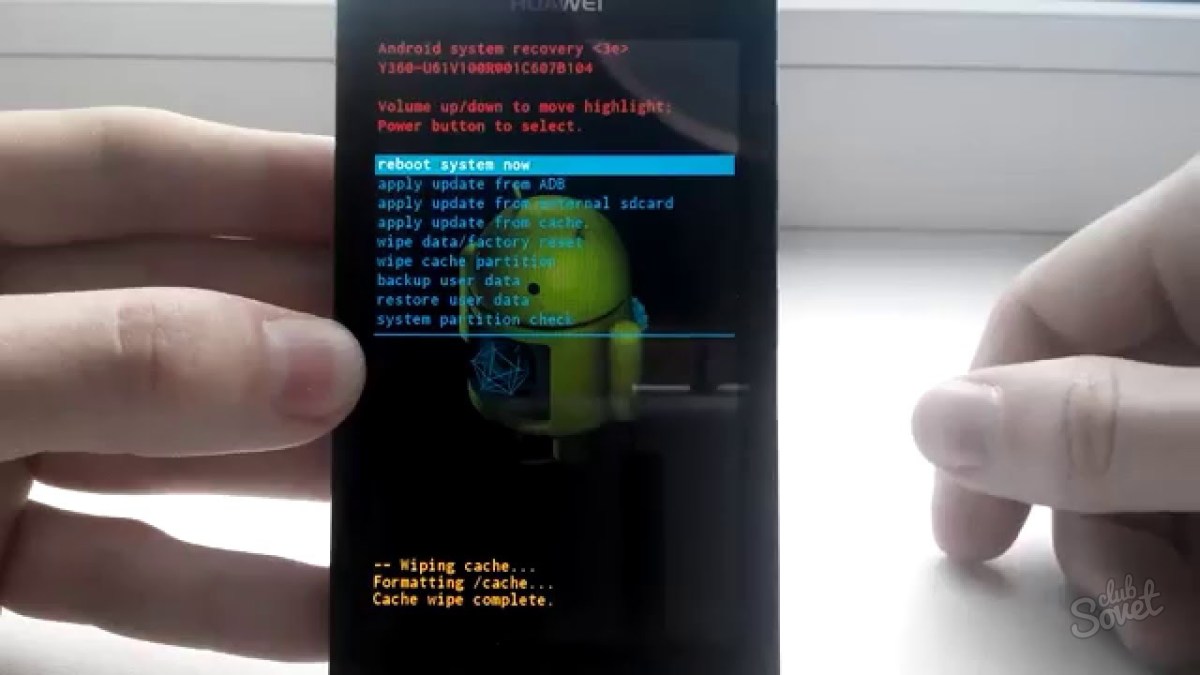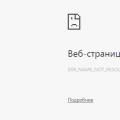Це жахливе почуття, коли телефон заблокований, і ви просто не можете пригадати пароль. Ще гірше буде, якщо пристрій повністю заблоковано. Діти та цікаві друзі, як правило, люблять балуватися з паролем, але в основному це призводить до блокування телефону. Так, такі небажані наслідки можуть виникнути через те, що ви залишили свій телефон без нагляду.
У будь-якому випадку, якщо ви не можете обійти блокування екрана на пристрої, ми підготували кілька методів, які допоможуть вам незалежно від ситуації.
Спосіб 1: Використання пароля від Google облікового запису [час-1 хвилина]
Вам знадобиться:
Ваш пристрій
Доступ до свого облікового запису Google
Цей метод є використання облікового запису Google, щоб розблокувати пристрій від LockScreen. Однією з переваг інтеграції облікового запису Google є те, що вона переплітається з більшістю пристроїв, і це буде корисним тут.
Для початку:
1. Натисніть на напис "Забули пароль?" (відразу попереджаємо, що дана функціядоступна лише на небагатьох телефонах).
2. Введіть дані облікового запису та натисніть Увійти.
3. Пристрій розблокується, і ви отримаєте повний доступ до свого смартфону!
(Код блокування також призводить до скидання, а значить, ви не повинні мати проблем у майбутньому.) Не забудьте якнайшвидше встановити Новий пароль, щоб зберегти особисту інформацію у безпеці.
Якщо дані вашого облікового запису Google були втрачені, ви можете спробувати один з методів, описаних у цьому посібнику, або відновити обліковий записза допомогою комп'ютера (є безліч способів проведення цієї процедури, всі вони знаходяться у вільному доступі). Ви можете перейти безпосередньо на сторінку відновлення облікового запису Google і прочитати інструкції, щоб скинути пароль за допомогою відповідної адреси електронної пошти.
Спосіб 2: Якщо ви ввели неправильний пароль занадто багато разів [час-1 хвилина]
Вам необхідно:
•Пристрій
•Трошки терпіння
Цей метод дуже легкий. Ви можете просто почекати, поки закінчиться таймер і спробувати знову ввести пароль. Це не повинно зайняти занадто багато часу, тому що зазвичай встановлено 30 секунд очікування для повторного введення пароля.
Якщо ви не в змозі чекати ці 30 секунд, ви можете використовувати пов'язаний з телефоном обліковий запис Google, щоб розблокувати телефон, і використовувати ті ж кроки, які були перераховані в попередньому методі;
1. Натисніть "Забули пароль?" щоб відкрити нове меню. (Ця опція доступна лише на деяких пристроях.)
2. Введіть дані облікового запису.
3. Пристрій буде розблоковано, і ви отримаєте повний доступ до пристрою. (Ви також матимете можливість відновити свій пароль.)
Спосіб 3: Метод ADB (Android Debug Bridge) [час-5 хвилин]
Тобі знадобиться:
•Твій пристрій
•USB-кабель
• Доступ до персонального комп'ютера
Примітка: Метод АДБ буде працювати тільки якщо ви вже встановили Android Device Bridge (ADB) на пристрій. Якщо ви не впевнені, що цей софт встановлений на девайсі, то цей метод навряд чи допоможе вам.
АДБ використовується для того, щоб створити міст між вашим комп'ютером і Android пристроєм. Цей міст може бути використаний для розблокування смартфона та отримання доступу до його файлів. На жаль, багатьом користувачам цей метод не підійде, тому що не всі включені підтримка АДБ.
Якщо ви один із небагатьох щасливчиків:
1. Завантажте Android SDK на ваш ПК.
Переконайтеся, що ви завантажили правильну версію комп'ютера. Після завантаження вийміть файл архіву на робочий стіл комп'ютера.
2. Завантажте необхідні драйвери для телефону. Ви можете отримати драйвери USBдля вашого пристрою з офіційного веб-сайту виробника.
3. Запустіть командний рядок (CMD) на вашому ПК. Далі перейдіть до папки, де знаходиться файл АДБ. У командному рядку виконайте наведену нижче команду.
cd C:/android/platform-tools
4. Встановіть з'єднання між вашим смартфоном та комп'ютером за допомогою мікро-USB кабелю та введіть наступну команду. Після розпізнавання комп'ютером телефону ви побачите деякі цифри у вікні CMD.
adb device
5. Виконайте такі команди. Вам необхідно ввести 2-у команду відразу після першої. Замінити цифри 1234 у першому випадку на фактичний пароль.
adb shell input text 1234shell input keyevent 66
6. Якщо все пройде успішно, ваш девайс розблокується. Тепер ви можете зробити резервне копіювання всіх важливих файлівна телефоні.
Спосіб 4: Реєстрація пристрою Samsung [1-1 хвилина]
Тобі знадобиться:
•Твій пристрій
• зареєстрований рахунок Samsung
• ПК
Якщо у вас є обліковий запис Samsung, зареєстрований на вашому пристрої, ви можете використовувати веб-сайт Samsung для віддаленого розблокування екрана смартфона. Проблема часто полягає в тому, що користувач просто забув і не зареєструвався. Тому цей метод допоможе лише невеликій кількості людей.
1. Відкрийте веб-сайт Samsung на комп'ютері та увійдіть до системи під вашим обліковим записом.
2. Виберіть пристрій із панелі завдань ліворуч.
3. Знайдіть опцію під назвою "розблокувати мій екран" на бічній панелі. Натисніть на неї, і ваш смартфон повинен бути розблокованим.
Спосіб 5: Повернення до заводських налаштувань [10 хвилин]
Тобі знадобиться:
•Твій пристрій
• Кабель USB
• ПК
УВАГА! Скидання заводу є радикальним методом, який видаляє всі дані з пристрою. Даний метод дозволить вам отримати доступ до пристрою, але це призведе до видалення всіх даних (зображень, контактів, відео, програм тощо) з вашого телефону. Він має бути використаний в останню чергу.
Перед скиданням телефону, як правило, рекомендується зробити резервну копіювсіх ваших даних. Якщо ви застрягли за графічним ключем, то це може певною мірою обмежити можливість резервного копіювання. (на щастя, вміст вашої SD-карти залишиться недоторканим).
То що ти можеш зробити для резервного копіювання зображень, коли екран заблоковано? А ось що:
• Підключіть пристрій до комп'ютера.
• Знайдіть свій телефон та відкрийте папку з файлами на ньому.
• Ваші фотографії повинні бути розміщені в папці DCIM.
• Скопіюйте папку на комп'ютері, щоб зберегти файли.
• Повторіть цей процес для інших папок, які ви хочете зберегти.
Ви також можете отримати карту SD, якщо ви хочете.
Тепер давайте приступимо до скидання до заводських налаштувань. Залежно від марки та моделі пристрою кроки можуть бути трохи різними, але кінцевий результат завжди буде однаковим. Більшість пристроїв дозволить вам скинути налаштування з режиму відновлення.
1. Увімкніть пристрій та утримуйте комбінацію з кнопок, щоб отримати доступ до меню завантаження. (наприклад, на Samsung Galaxy S6 необхідно затиснути одночасно кнопки живлення, гучності вгору та додому).
2. Якщо ви не знаєте правильну комбінацію, слід пошукати інформацію в інтернеті. Це, як правило, кнопки живлення, гойдалки гучності вниз та включення камери для більшості пристроїв Android.
3. Щоб підтвердити свій вибір, натискайте клавіші гучності для переміщення вгору та вниз, а також клавішу живлення.
4. Знайдіть варіант пункт Wipe Data / Factory Reset.
5. Переконайтеся, що ви дійсно хочете скинути всі налаштування та стерти всі дані. Підтвердьте свій вибір, і телефон розпочне процес. ви хочете, щоб знищити пристрій, а телефон повинен почати процес (це займе деякий час, все залежить від обсягу даних на вашому телефоні).
6. Після завершення пристрій буде перезапущено без коду доступу, але і без даних.
Висновок
Секретні паролі призначені для захисту нас, уберегти потаємну інформацію від сторонніх очей, але вони також можуть бути проблемою в деяких ситуаціях. Сподіватимемося, що ми допомогли вам нашими порадами щодо відновлення доступу до смартфону при втраті пароля. Ми щиро віримо, що вам не доведеться скидати всі налаштування, і ви обійдетесь попередніми способами.
Після скидання пароля не забудьте встановити новий, щоб уникнути нових проблем! Ваш телефон може бути втрачений або вкрадений, але інформація буде в безпеці.
Якщо ми пропустили якийсь спосіб розблокувати Android телефон, або у вас є питання щодо одного з методів у цьому списку, повідомте нам про це у коментарях нижче.
Всім привіт, сьогодні ми торкнемося досить корисної та цікавої теми, яка можливо комусь зможе допомогти, тому що мені допомогла. Днями знайома принесла планшет і сказала, щоб його зробив. Проблема в ньому була цікава – її донька поставила на планшет графічний ключ. Якщо хтось не знає, що це пояснюю: графічний ключ це, щось типу пароля тільки без літер чи цифр, ви просто задаєте рухами напрямок ліній і тим самим можете задати ключ. Для того, щоб розблокувати такий ключ, потрібно провести в такому ж порядку і напрямку ті лінії, які ви задавали на самому початку. Нижче є фото ключа.
Графічний ключ
Так ось там стояв графічний ключ і дочка ввела три рази неправильно цей ключ - планшет заблокувався і щоб його розблокувати потрібно було закластися в акаунт google. Все виглядає досить просто і немає ніякої проблеми, ну залогінився і все. Але в нас інший випадок залогінитися було неможливо, так як був вимкнений wifi, планшет не підтримує ці карти (відповідно і 3G) і загалом залогінитися не вдасться.
Почитавши в інтернеті як і те, що я зрозумів, що є маса способів зняти цей ключ, є дуже вигідні способи, які навіть не торкнуться збереженої на ньому інформації. Можна зробити відкат по юсб, якщо ця функція включена до планшета. Якщо планшет реагує на підключення до комп'ютера, то можна за допомогою командного рядка і однієї програми, так само зняти цей ключ, але в нашому випадку все це не працювало. Якщо людина забула свій графічний ключ і система у нас Андроїд, а у нас якраз таки був андроїд то у багатьох планшетах чи телефонах є спеціальна комбінація кнопок при затисканні, яких і включенні пристрою має з'явитися панель, де ми може скинути всі налаштування та все ці пристрої на початок і він у нас буде як з коробочки зовсім новий. Цей спосіб називається hard reset. У багатьох пристроях це потрібно робити так: вимикаємо наш пристрій, затискаємо кнопку гучності або + і кнопку включення. І тоді у нас має з'явитися приблизно така панель як на фото, де ми можемо вибрати скидання налаштувань та даних пристрою, перезавантаження пристрою тощо.

Панель hard reset
Але пам'ятайте, що вся ваша інформація після "hard reset" вийде. У нашому випадку ця панель чомусь була не вбудована і копавшись в інтернеті я натрапив на відео як мужик робить хард ресет, саме на цій моделі планшета. Сенс був у тому, що він завантажив цю панель "хард ресет" з офіційного сайту та завантажив її на карту пам'яті (microsd). Коли він вставив карту пам'яті і ввімкнув планшет з'явилася вище опису панель і він скинув усі налаштування. Ще зверніть увагу, щоб щось вибрати з пунктів меню, потрібно тикати кнопки гучності, так як сенсор працювати не буде.
Після цього я дістав карту пам'яті, скачав архів з панеллю, розпакував її на картку пам'яті, вставив у планшет і увімкнув його. Після цього з'явилася панель, якою я вибрав пункт «clear user data(або може бути написано також wipe data/factory reset)» і, щоб підтвердити вибір клікаємо на кнопку ввімкнення-вимкнення. Модель планшета була Asus MeMo Pad ME172V. Нижче буде посилання на панель для хард ресета та відео як все це робиться.
Встановили на ваш гаджет графічний парольі забули його? Не впадай у відчай! Його можна розблокувати!
Навігація
Щоб захистити свій пристрій від використання іншими людьми, можна використовувати блокування графічним ключем. Але ніхто не може похвалитися ідеальною пам'яттю, тому забути ключ так само просто, як створити. Як розблокувати Android, якщо забув графічний пароль? Давайте розберемося
Напевно, ви вже розумієте, що створити блокування для свого гаджета досить просто, що не можна сказати про розблокування. Але не опускайте руки, хоч це і складно, але можливо. Існує безліч способів розблокування смартфона та планшета. Отже, давайте обговоримо кілька перевірених і робочих способів, які допоможуть швидко вирішити проблему
Спосіб 1. Запобіжні заходи
- Якщо ви тільки збираєтеся поставити собі як захист графічний пароль, то заздалегідь перестрахуйтесь. За допомогою даного методу, при втраті ключа, на ваш пристрій надійде SMS з одноразовим кодом для зняття блокування. Що ж треба робити
- Насамперед, вам потрібно отримати Root-права. Це складно та довго, тому підійде не кожному
- Потім встановіть програму SMS Bypass. У Google Playвоно коштує приблизно один долар, але можна постаратися та знайти його безкоштовно
- Запустіть програму та дайте їй дозвіл на використання Root-прав
- У програмі налаштуйте спеціальний текст. Якщо ви цього не зробите, код буде 1234. При блокуванні смартфона просто відправте на нього повідомлення з текстом 1234 reset
- Як тільки воно буде отримано, телефон перезавантажиться, і ви зможете змінити або прибрати блокування
Спосіб 2

- Спосіб більше підходить для старих версій Андроїд
- Тут все легко - здійсніть дзвінок і підніміть слухавку. Потім відразу увійдіть до розділу налаштувань і зніміть захист
Спосіб 3
- Він полягає в тому, щоб зняти блокування зі шторки повідомлень
- Зробити це вам допоможе відеоінструкція
Спосіб 4. Дайте телефону розрядитися
- Дочекайтеся, поки апарат повністю розрядиться. Коли ви побачите повідомлення про те, що залишилося мало зарядки, то перейдіть в меню стану батареї, поверніться назад і відключіть блокування в пункті безпеки
Спосіб 5. Recovery
- Якщо ваш пристрій має встановлений стандартний або кастомний Recovery, можна спробувати скористатися даним способом
- Завантажте Aroma File Manager
- Встановіть його у меню Recovery
- Запустіть менеджер і пройдіть за адресою /data/system і зітріть файл gesture.key
Спосіб 6. Знову Recovery.
![]()
- Якщо у вас нічого не виходить із вищезазначеним методом, то не варто засмучуватися. Скористайтеся ще одним варіантом
- Перезавантажте пристрій у режимі Recovery
- Завантажте програму, як у минулому випадку
- Встановіть її за допомогою Recovery-меню
- Перезавантажте телефон і скористайтеся будь-яким ключем
Спосіб 7. Теж Recovery (на крайній випадок)

Хоч дана процедураі не така приємна, тому що видаляться всі налаштування, програми та контакти, але іншого способу не існує. Отже, потрібно скинути гаджет до заводських налаштувань. Для цього
- Вимкніть телефон
- Увійдіть у режим Recovery. У кожного гаджета своя комбінація для входу в даний режим, але, як правило, це - збільшення гучності + кнопка включення
- Далі натисніть на Wipe Data/Factory Reset
- Через кілька секунд телефон автоматично перезавантажиться та повернеться у звичайний режим
- Тепер ви можете вільно користуватися телефоном
Спосіб 8. Якщо увімкнено налагодження по USB
Якщо в меню для розробників ви раніше увімкнули налагодження по USB, то вам буде набагато простіше розблокувати ваш пристрій і змінити або видалити графічний ключ
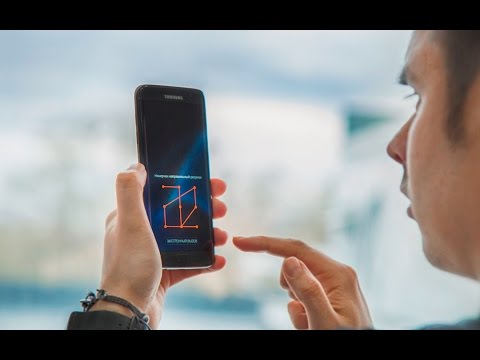
Після цього у вас є вибір:
- видаліть файл gesture.key із папки data/system
- або скиньте дані з файлу system.db тим же шляхом
Спосіб 9. Командний рядок
- Включно командний рядокта введіть наступні команди по черзі
- cd adb/progbin
- adb shell
- rm/data/system/gesture.key
- Потім перезавантажте апарат.
- Цей спосіб використовується лише, коли є проблеми з роботою програми з попереднього методу
Як зняти блокування, якщо вимкнено інтернет?
- Для цього
- Вимкніть апарат
- Включно його знову
- Коли на екрані з'явиться верхня шторка повідомлень, потягніть її вниз та увімкніть інтернет
- Потім введіть дані для входу в Google - обліковий запис і ваш телефон буде розблокований
- Існує ще один метод увімкнення Wi-fi
- Увійдіть до розділу «Екстренний виклик»
- Введіть із клавіатури *#*#7378423#*#*
- Натисніть Service tests — WLAN
- Підключення до мережі
Розблокування андроїд за допомогою електронної пошти
- Є спосіб зняття блокування та електронною поштою. Для цього потрібно п'ять разів неправильно ввести. Системою буде заблоковано телефон на кілька хвилин, але після цього з'явиться рядок "Забув пароль". Ось туди вам і потрібно натиснути
- У вікні, введіть дані від вашого облікового запису Google
- Якщо все буде зроблено, вірно, то вам буде надано можливість ввести новий пароль
Розблокування за відсутності інтернету
- Цей спосіб більше підходить для тих, кому не вдалося включити інтернет на телефоні. Для зняття блоку вам знадобиться
- LAN - перехідник
- роутер з інтернетом
- Підключіть перехідник до апарата, а другий кінець підключіть до роутера. Через кілька секунд інтернет запрацює
Відео: Як розблокувати забутий графічний чи цифровий ключ?
Графічний ключ є одним із способів блокування пристрою на операційній системі Андроїд. Це, можна сказати, «фішка» андроїд-пристроїв. Виглядає все ефектно і значно простіше і швидше, ніж блокування за допомогою стандартного коду з набору символів. Саме це приваблює всіх нових користувачів. Однак є такий факт, як людська забудькуватість – і ось ви забули пароль.
У результаті перед вами екран із дев'ятьма точками, який не дозволяє використовувати планшет. Саме про те, як розблокувати планшет, якщо забув графічний ключ і йтиметься далі.
Розблокування за допомогою облікового запису на Google
Почнемо з того, що способів розблокувати та зняти графічний ключ із планшета існує кілька. Перший і, як правило, найнепотрібніший – це напружити пам'ять і згадати, яку каракулю ви встановили як ключ. Марний він з тієї простої причини, що на відміну від символьного коду, графічний ключ рідко пов'язаний з якимись асоціаціями. Як ставлять символьний код? Дуже просто – попри всі настанови люди використовують пам'ятні дати, прізвища, імена, номери телефонів як пароль. З графічним ключем все набагато складніше - намалювали щось і відразу забули. Отже, що робити, якщо забув графічний ключ від планшета і згадати його не виходить?
Другий спосіб
До другого способу переходять планомірно у спробах згадати графічний ключ. Справа в тому, що кількість спроб введення графічного ключа обмежена - 5 або 10 (залежить від версії операційної системи). Після того, як спроби введення вичерпані, пристрій запропонує вам наступний спосіб – розблокування планшета за допомогою облікового запису від Google. Якщо обліковий запис створювали ви особисто, то проблем, як правило, не виникає - вводиться пароль або, на крайній край, відновлюється через телефон або додаткову адресу-email (вказаний при реєстрації) і відбувається скидання графічного ключа на планшеті. Але насправді все часто набагато сумніше, людина дізнається про існування цього облікового запису тільки при пропозиції ввести пароль - тут постаралися продавці пристроїв, адже часто планшети продають вже з готовою обліком і ні логіна, ні пароля у покупця немає.
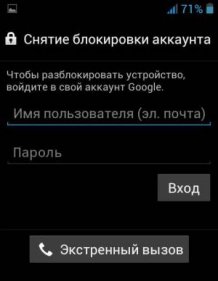
Як розблокувати графічний ключ, якщо забув або не знав обліковий запис на планшеті?
Якщо ви створювали обліковий запис, то все не так погано. Достатньо просто відновити або скинути пароль. Для цього необхідно зайти з іншого пристрою (бажано з ПК) на сторінку Google, ввести логін та вказати, що пароль від облікового запису забутий. Далі слід дотримуватися інструкцій системи відновлення пароля. Інструкції від Google написані максимально зрозуміло та доступно.
Якщо обліковий запис було створено не вами
Якщо ж акаунт був створений не вами і ніякої інформації про це немає, то справа значно гірша. Гірше з тієї причини, що подальші способи можуть призвести до втрати всієї інформації на планшетному ПК. Отже, що робити, якщо обліковий запис і пароль вам невідомий і заблокований планшет графічним ключем? Способів насправді теж кілька - тут головне визначитися, чи важлива вам інформація на пристрої і наскільки. Людина не готова попрощатися з усією інформацією, іграми, програмами, закладками в браузері і це очевидно – дані важливі.
Спосіб із втратою інформації
Спосіб зі втратою інформації простий і нашкодити пристрою ніяк не може - це простий скидання пристрою на заводські установки, зробити який можна швидко. Робиться так званий hard reset або жорстке скидання за допомогою одномоментного затискання кількох клавіш – комбінація у кожного девайса може бути своя, але найчастіше це клавіші включення, зменшення гучності та повернення.
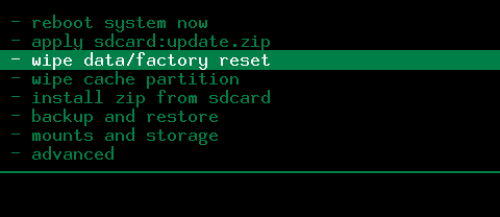
Спосіб зі збереженням інформації
А ось спосіб зі збереженням інформації досить підступний - йдеться про відновлення за допомогою кастомного рекавері. По-перше, «кастомне» у прямому розумінні означає ліве програмне забезпечення і автоматично позбавляє апарат гарантії. По-друге, самостійна прошивка планшета – це досить великий ризик. Тим більше, якщо ви робите це вперше – після таких експериментів ви можете отримати гарну «цеглинку» без можливості до відновлення.
Що може запропонувати офіційний сервіс?
Часто покупець згадує гарантію, яку так нахвалювали продавці-консультанти при купівлі планшета. Поспішаю вас засмутити – до списку гарантійних зобов'язань жодної компанії-виробника планшетних ПК не входить розблокування графічного ключа. Вам буде запропоновано лише підтвердити власність документами на купівлю та платна послугарозблокування.
Однак вихід все ж таки є – скористатися офіційною утилітою для зміни програмного забезпеченняі офіційною прошивкою– дані також будуть втрачені, але шанси на смерть пристрою сильно скорочуються. Детальні інструкції доступні на веб-сайтах виробників пристроїв.
Поради, як не допустити неприємної ситуації з блокуванням планшета
Пропоную кілька порад на тему, як не допустити неприємної ситуації зі втратою даних та не ламати голову над тим, що забув на планшеті графічний пароль.
- Запам'ятовуйте логін та пароль для облікового запису від Google;
- Ставте асоціативний пароль - тобто пароль, який у вас асоціюється з чимось;
- Користуйтесь хмарними сервісамидля зберігання інформації – відправлені туди фотографії та відео будуть у цілості та безпеці;
- Час від часу робіть резервну копію планшета на картку пам'яті або синхронізацію з ПК.
Дотримання таких простих правил дозволить уникнути проблем зі зняттям графічного пароля на планшетному пристрої.
Що таке графічний ключ на планшеті: Відео
Дата публікації: 04.09.13
Вам можуть бути корисні статті
Подякувати просто - натисніть на будь-яку з кнопок соцмереж
Коментарі
1 2 3 4
#33 Команда Kingdia 14.07.2017 07:42
Цитую ALEKSANDR:
Здрастуйте, у мене планшет ETULINE забув графічний пароль водив багато разів не вдалося згадати. Свій акаунт вже не пам'ятаю і не знайду, сім-карти немає на планшеті навіть інтернету що робити не знаю?. Допоможіть будь ласка!!
Добрий день. Варіант лише один – робити скидання до заводських параметрів через режим рекавері (recovery) –
З кожним може статися таке, що пароль від телефону раптово вилетів з голови, а спроби його згадати марні. Особливо це стосується випадків, коли ваш смартфон захищений не цифровим кодом, а графічним малюнком. Такий малюнок можна розблокувати лише правильною комбінацією ліній на екрані. Зверніть увагу, що іноді вдається зберегти дані на телефоні, а іноді ні. Це залежить від налаштувань безпеки вашого телефону. Якщо у параметрах включений тумблер на автовидалення всіх даних із пристрою при спробі введення пароля більше п'ятнадцяти разів, то, швидше за все, ви не зможете зберегти фотографії та програми зі свого мобільного телефона. Дізнайтеся повний алгоритм дій у випадку, якщо ви забудете графічний пароль у цій статті.
Як розблокувати телефон, якщо забув графічний пароль: скиньте пароль поштою
Практично всі пристрої на операційні системи Android та iOS просять вас увійти до свого облікового запису перед початком роботи з телефоном. Інакше вам будуть недоступні одні з головних сервісів зі скачування програм, синхронізації та резервного копіювання. Використовуючи ці облікові дані, ви можете відновити або скинути графічний пароль, зберігаючи при цьому основні дані на телефоні.
- Для початку вам потрібно спробувати згадати свій графічний пароль. Якщо у вас не виходить, це і є частина інструкції: ви вводите неправильний пароль до тих пір, поки на екрані не з'явиться повідомлення «Забули пароль?».
- Однак, якщо в установках безпеки пристрою встановлено тумблер, який дозволяє прати всі дані з телефону при спробі введення неправильного паролябільше п'ятнадцяти разів, то ви у будь-якому випадку втратите всю інформацію.
- Як тільки ви побачите повідомлення про забутому паролінатисніть на нього.
- Якщо цього не виходить, спробуйте натиснути на кнопку повернення «Додому», можливо, тоді ви побачите це повідомлення.
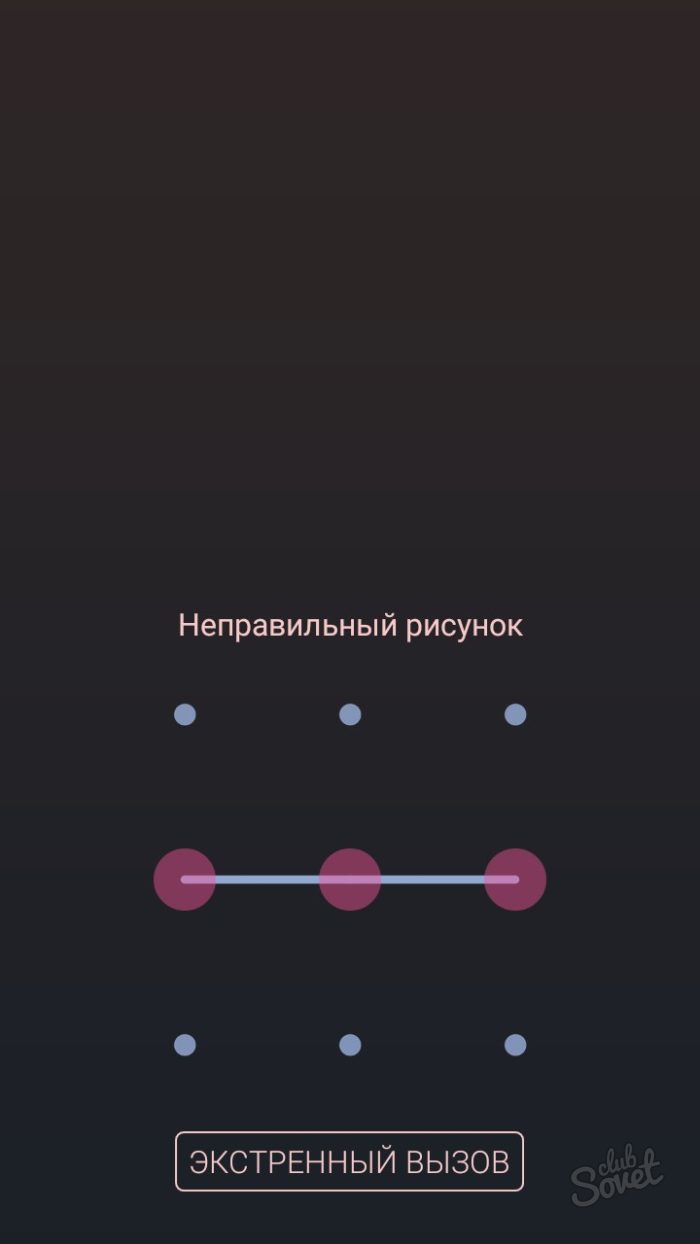
- Система запропонує вам заново увійти до свого облікового запису від Google, який був прив'язаний до пристрою на самому початку використання. Введіть адресу електронної пошти та пароль, щоб завершити вхід.
- Як тільки ви здійсните вхід, графічний пароль буде скинутий, ви отримаєте доступ до пристрою.
Зверніть увагу, що в цій ситуації вам знадобиться функція резервного копіювання. Якщо дані з телефону стерлися, просто відновіть останню резервну копію. Тоді всі ваші фото, відео та програми повернуться на свої звичні місця.

Щоб завжди була доступна функція відновлення пристрою за обліковою запису Google, варто встановити налаштування. Зайдіть до установок пристрою.
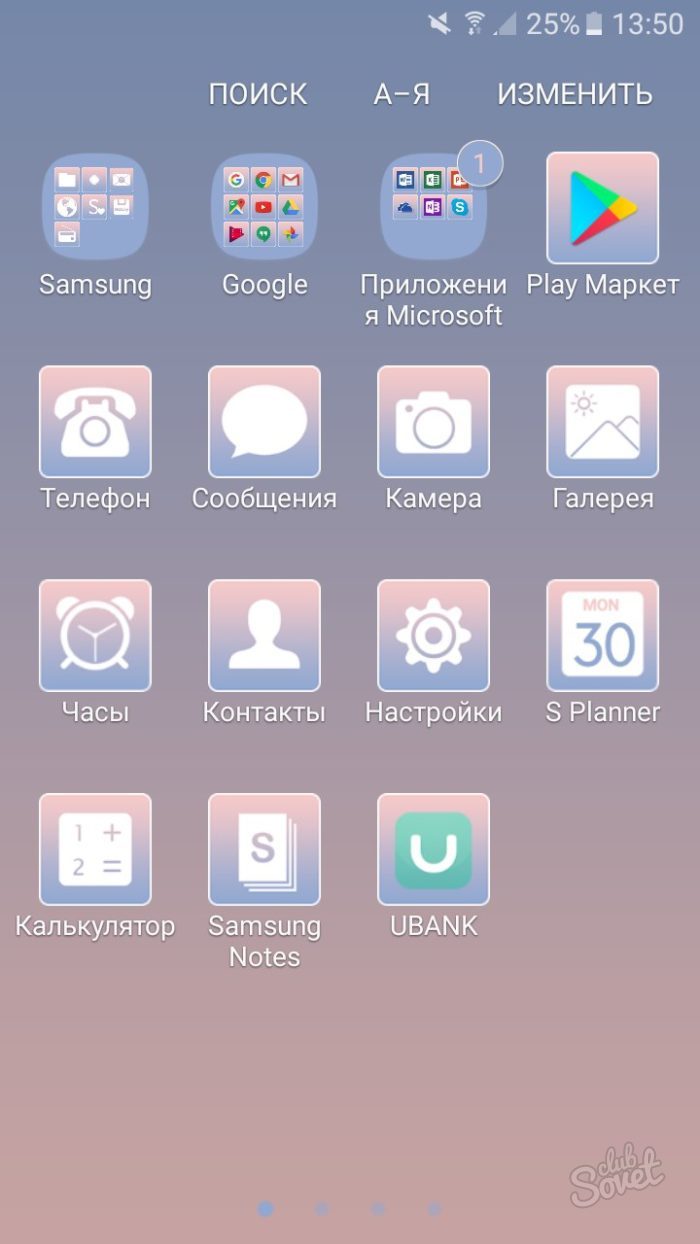
Виберіть "Google". Саме в цьому розділі ви можете працювати з обліковим записом та задавати йому свої параметри.
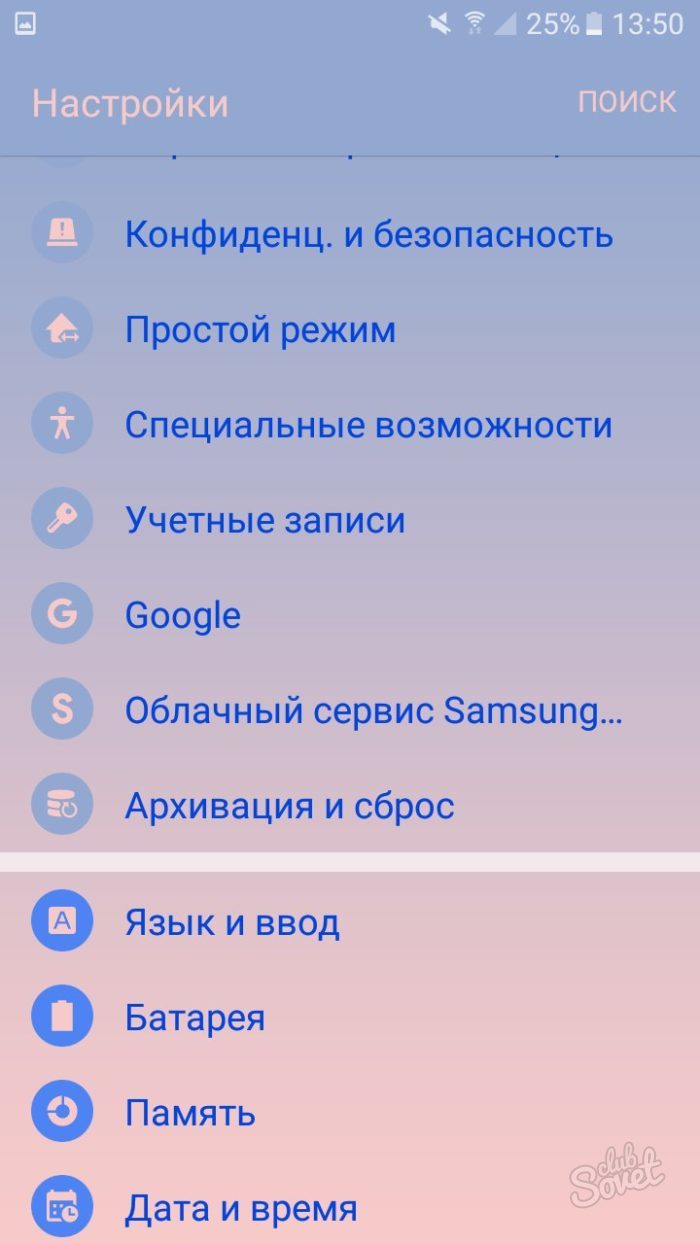
Тут першим рядком оберіть розділ «Безпека і вхід». Увійдіть у свій обліковий запис - це головна умова, завдяки якій ви зможете відновити пароль у майбутньому.
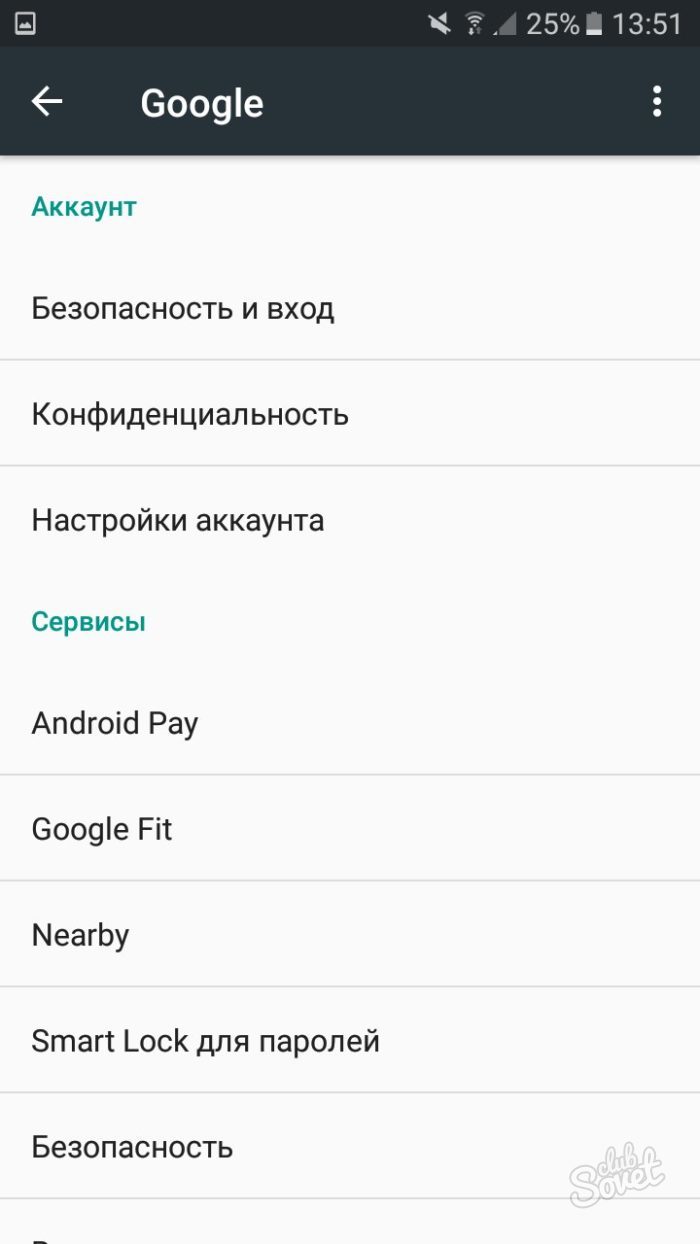
Як розблокувати телефон, якщо забув графічний пароль: виконайте скидання налаштувань до заводських
- Спочатку потрібно зайти в меню Рекавері. Для цього потрібно знати комбінацію клавіш, як правило, це одночасно затиснуті клавіші гучність вниз і додому. Знайдіть у інтернеті свою комбінацію.
- Потім виберіть пункт «Factory Reset» у меню.
Тепер Андроїд буде скинуто, а графічний ключ видалено.